時間:2023-11-05 來源:互聯網 瀏覽量:
windows7無線連接怎麼開啟,在如今的數字化時代,無線連接已經成為我們日常生活中不可或缺的一部分,而對於使用Windows 7操作係統的用戶來說,開啟無線功能是實現無線網絡連接的第一步。如何在Windows 7中開啟無線功能呢?在本文中我們將分享一些簡單易行的方法,幫助您輕鬆啟用Windows 7的無線連接功能,讓您能夠隨時隨地享受便捷的網絡體驗。無論是在家中、辦公室還是公共場所,都可以暢快地上網,與世界保持緊密聯係。讓我們一起來了解吧!
方法如下:
1.打開電腦以後,點擊【開始】,點擊右邊【控製麵板】。
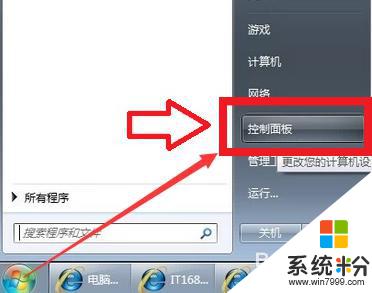
2.點擊【網絡和Internet】。
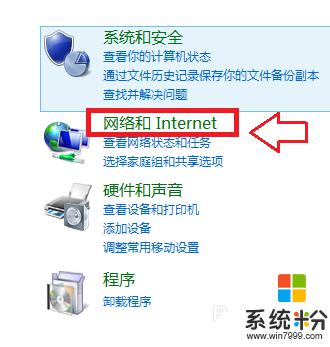
3.點擊【網絡和共享中心】。
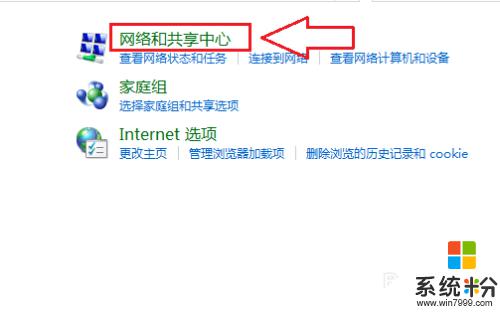
4.接著點擊【更改適配器設置】。
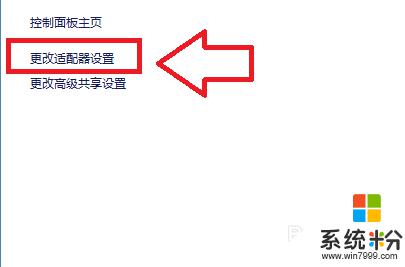
5.鼠標放在【無線網絡連接】的選項上,單擊鼠標右鍵。點擊【啟用】就可以。
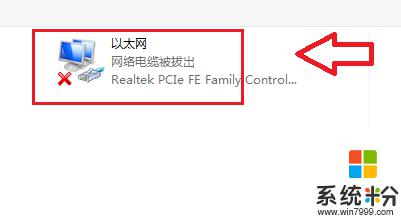
6.當在更改網絡適配器中點擊【開啟】後,發現【無線網絡連接】仍為灰色。需要通過【運行】命令打開,電腦界麵中點擊【開始】。
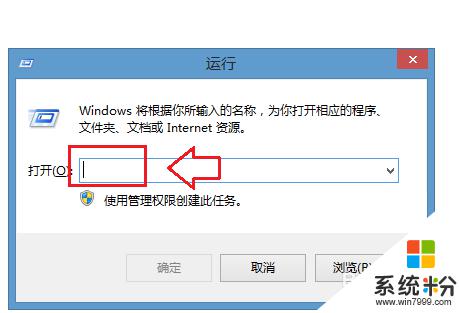
7.在【運行】的對話框中輸入【services.msc】。
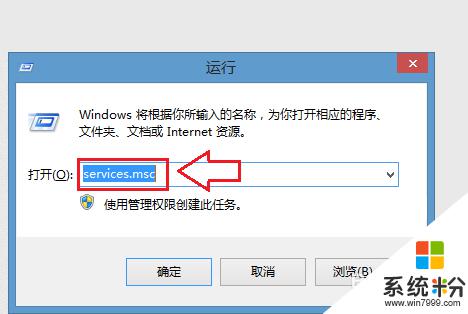
8.然後點擊【確定】,會出現【服務本地】的對話框。在對話框中的名稱中找到【WLANAutoConfig】,手動點擊【啟動】,電腦的無線網絡連接就可以正常使用了。
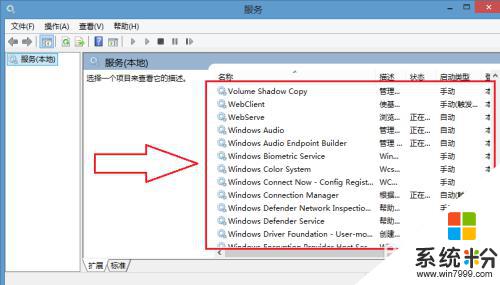
以上就是如何開啟Windows7的無線連接,如果您遇到了同樣的問題,請參考小編的方法進行處理,希望對大家有所幫助。